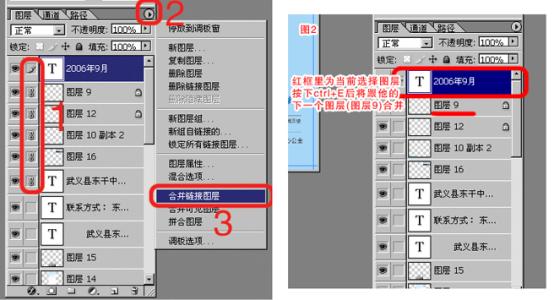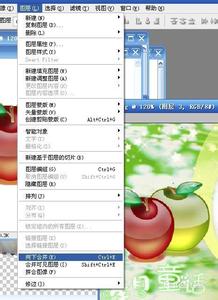在使用PS的过程中我们会经常用到复制图层,那么复制图层有没有快速的方法和快捷键哪,下面我们就来看看复制图层的一些技巧和快捷键。
Photoshop快速复制图层的几种方法和技巧――工具/原料Photoshop软件
Photoshop快速复制图层的几种方法和技巧――第一种方法:Ctrl + Alt 拖动复制Photoshop快速复制图层的几种方法和技巧 1、
切换到移动工具,并选择当前图层。
Photoshop快速复制图层的几种方法和技巧 2、
(前提是移动工具时)按住Alt键拖动当天图层内容,如果要锁定水平、垂直或者45°角移动复制,可以同时按住Shift键,快速实现拖动复制图层。
Photoshop快速复制图层的几种方法和技巧 3、
如果不是移动工具,可以按住Ctrl+Alt+t拖动图层实现拖动复制,不过有些工具不支持临时透明工具,比如工笔工具时就不支持Ctrl临时切换到移动透明。(根据实际情况操作使用)
Photoshop快速复制图层的几种方法和技巧――第二种方法:右键复制图层Photoshop快速复制图层的几种方法和技巧 1、
矩形选框工具或者套索工具时,在图层上右键单击,选择复制图层。
Photoshop快速复制图层的几种方法和技巧 2、
在弹出的复制图层对话框中输入新复制图层的名称,下面的目标选择本文档(如果要复制到其他文档可以选择其他文档)
Photoshop快速复制图层的几种方法和技巧_ps复制图层快捷键
Photoshop快速复制图层的几种方法和技巧 3、
快速复制图层成功
Photoshop快速复制图层的几种方法和技巧――第三种方法:快捷键法Photoshop快速复制图层的几种方法和技巧 1、
选择要复制的图层,按快捷键Ctrl+J,没有复制对话框提示,一键复制图层。
Photoshop快速复制图层的几种方法和技巧 2、
如果想在复制图层的同时弹出设置图层对话框,可以按快捷键Ctrl+Alt+J
Photoshop快速复制图层的几种方法和技巧_ps复制图层快捷键
Photoshop快速复制图层的几种方法和技巧――第四种方法:图层菜单复制Photoshop快速复制图层的几种方法和技巧 1、
选择图层菜单>复制图层
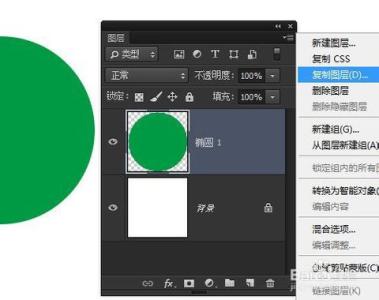
Photoshop快速复制图层的几种方法和技巧 2、
也可以选择图层菜单>新建>通过拷贝的图层来复制图层
Photoshop快速复制图层的几种方法和技巧――第五种方法:图层面板复制Photoshop快速复制图层的几种方法和技巧 1、
在图层面板中选择图层,拖动到图层面板右下角的新建图层按钮上,松开手后,就会自动新建复制一个图层
Photoshop快速复制图层的几种方法和技巧_ps复制图层快捷键
Photoshop快速复制图层的几种方法和技巧 2、
复制图层成功
Photoshop快速复制图层的几种方法和技巧 3、
当然也可以选择图层面板菜单复制图层(方法和前面的类似)
Photoshop快速复制图层的几种方法和技巧――注意事项关于拖动复制,其他工具是可以使用Ctrl+Alt拖动复制法,如果工具不支持Ctrl+Alt拖动只能切换到其他工具或者移动工具。
 爱华网
爱华网